在《我的世界》(Minecraft)中,截图需求通常出于分享、记录或创作目的,当前存在多个平台和工具,比如LittleSkin和WiMi我的世界皮肤站,提供丰富的皮肤资源和披风,以及特色材质,使得玩家角色更加个性化,下面将详细介绍如何获取这些个性化皮肤的截图:
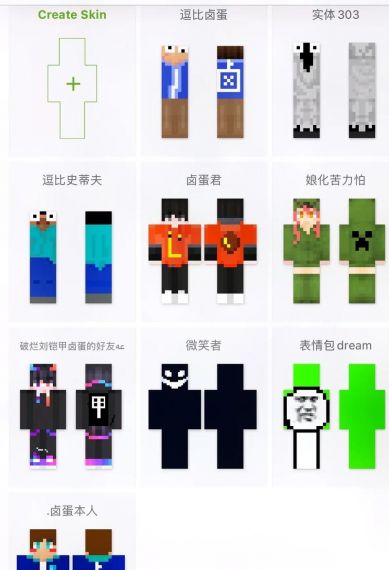
1、准备截图工具
游戏内截图:确保你的游戏是最新版本,并且知道不同平台上的截图快捷键。
第三方截图工具:如果需要更高级的截图功能,例如更高分辨率或连续截图,可以使用如Snagit、LightShot等第三方截图工具。
2、选择合适的皮肤
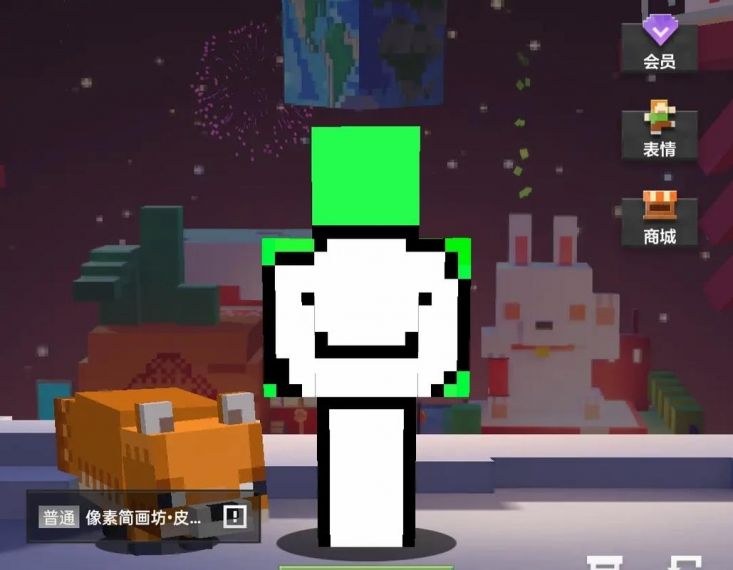
个性皮肤获取:访问LittleSkin或WiMi我的世界皮肤站,根据喜好选择并下载你所需的皮肤。
皮肤应用:按照网站指引将下载的皮肤应用到你的Minecraft角色上。
3、设置游戏场景
场景选择:进入我的世界,选择一个适合展示皮肤的场景,可以是标准的展示场景或是自制的个性化场景。

调整光线与角度:确保场景的光线和拍摄角度能够突出皮肤的特色。
4、进行截图
PC / JAVA版截图:按下F2键进行屏幕截图,截图文件会保存在.minecraft文件夹内的屏幕截图文件夹中。
Windows 10 Edition截图:同时按住Windows按钮和G打开Windows游戏栏,然后选择相机图标进行屏幕截图。
其他设备截图:根据你使用的平台(如Xbox、PS等),查找相应的截图方法并执行。
5、截图后期处理
基本编辑:使用图片编辑软件(如Photoshop、Paint.NET等)进行必要的裁剪、亮度对比度调整等。
高级编辑:添加特效、文本或边框等元素以增强视觉效果。
6、分享你的截图
社交媒体分享:将截图上传到社交媒体,如Instagram、Twitter等,与朋友或社区分享。
参与社区活动:许多Minecraft社区经常举办截图比赛或展示活动,可以将你的截图作品提交至这些活动。
在了解以上内容后,以下还有一些其他注意事项:
在进行截图前,检查游戏是否运行流畅,以避免截图中出现卡顿或模糊。
考虑使用具有高FPS(每秒帧数)设置的截图工具,以确保截图清晰度。
如果在制作教程或攻略,记得在截图中加入清晰的说明文字或箭头,帮助观众更好地理解内容。
获取《我的世界》皮肤截图是一个简单但需要细心准备的过程,通过上述步骤,可以有效地捕捉和分享你在Minecraft世界中的个性化皮肤,不论是用于个人收藏还是社交分享,高质量的截图都能使你的作品更加出众。


